
Сега ще ви кажа как да премахнете съветите за инструменти в Google Chrome, които се появяват, когато задържите курсора на мишката върху заглавието на сайт или страница в раздел браузър. Тази функция се появи в браузъра Google Chrome за удобство на потребителя..
Когато в браузъра са отворени голям брой раздели, изобщо не е лесно да отидете на желаната страница на сайта поради факта, че не винаги е ясно в кой раздел се намира необходимия ресурс. Изскачащата функция на раздела ще ви помогне бързо да видите заглавието на желаната уеб страница, отворено в раздела.
Съдържание:- Подсказки в раздели в Google Chrome
- Как да премахнете подсказки от раздели в Chrome - 1 начин
- Как да деактивирате съвет за инструменти в раздели в Google Chrome - 2 начина
- Как да върнете настройката с подсказки в раздели на браузъра
- Как да добавите изображение на страница към подсказка на неактивен раздел Google Chrome
- Изводи на статията
- Деактивиране на съвет за инструменти за раздели Google Chrome (видео)
Подсказки в раздели в Google Chrome
Когато задържите курсора на мишката върху раздела с мишката над заглавието на сайта, се отваря малък изскачащ прозорец с информация за този раздел: текст с името на уеб страницата - показва се главната страница на сайта или заглавието на отворена статия в сайта, в зависимост от това какво е отворено в браузъра на потребителя.
Раздела Изскачащи прозорци, които се появяват, когато задържите курсора на мишката в браузър, наречен Google Chrome карти - Tab Hover Cards. В приблизителен превод това означава: „карта върху курсора в раздела“.
Всички браузъри използват съвети, които показват името на уеб страницата, когато задържите курсора на мишката върху заглавието на раздела. Това е малък текст: заглавие на уеб страница, което помага на потребителя да разбере какво има в този раздел, особено ако в браузъра са отворени много раздели.

Изскачащите карти (подсказки) заменят стария интерфейсен елемент - намеци в браузъра Google Chrome. В допълнение към името на страницата, отворена в този раздел, картата (подсказка) показва URL адреса на сайта без протокол (https или http). Изскачащата карта е по-голяма в сравнение със стандартната подсказка.

Не всички потребители харесаха тази иновация, така че те търсят отговор на въпроса как да премахнете съветите на Chrome, показани в раздели на браузъра. Възвръщането на предишните ви настройки на браузъра е лесно.
В тази статия ще намерите инструкции как да деактивирате съветите за инструменти, които се отварят в раздели на браузъра Google Chrome по два подобни начина, както и как да върнете настройките по подразбиране. Освен това ще ви кажа как да добавяте миниатюрно изображение на страница в сайта към изскачащи карти на неактивен раздел.
Как да премахнете подсказки от раздели в Chrome - 1 начин
За да променим настройките на браузъра, трябва да въведем скритите настройки на програмата. Използвайте експерименталните настройки на Chrome, преминете през последователните стъпки:
- В адресната лента на отворения прозорец на браузъра Google Chrome въведете: "chrome: // flags" и натиснете клавиша "Enter".
- Страницата Експерименти отваря списък на всички експериментални функции на браузъра.
- Намерете настройката "Tab Hover Cards", в настройките изберете "Disabled".

- Кликнете върху бутона „Възстановяване“, за да рестартирате браузъра и да приложите променените настройки.
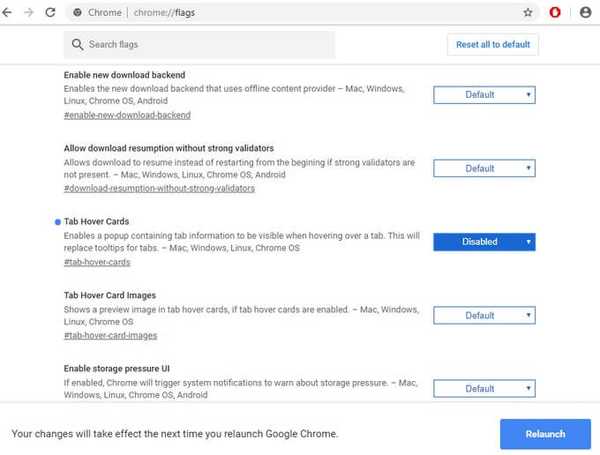
Съвети за раздели на Google Chrome ще бъдат деактивирани. Остава само стандартните подсказки, които работят, когато задържите курсора на мишката върху заглавието на браузъра..
Как да деактивирате съвет за инструменти в раздели в Google Chrome - 2 начина
Този метод практически не се различава от предишния, единствената разлика е, че потребителят ще може бързо да отвори настройките за желания параметър.
Следвайте тези стъпки:
- В адресната лента на браузъра въведете: "chrome: // flags / # tab-hover-cards", натиснете клавиша "Enter".
- Желаният параметър ще бъде подчертан в жълто, променете настройката там на "Деактивиран".

- За да промените настройките и да рестартирате браузъра, кликнете върху бутона "Reunch".
Как да върнете настройката с подсказки в раздели на браузъра
Ако потребителят иска да върне изскачащите прозорци с подканвания на раздела обратно в браузъра Google Chrome, той ще трябва да промени настройките на програмата отново.
Може да се интересувате също от:- Как да запазите отметки в Google Chrome
- Запазване на трафика - разширение за спестяване на данни
Изпълнете следните стъпки:
- Въведете в адресната лента на браузъра: "chrome: // flags / # tab-hover-cards", натиснете клавиша "Enter".
- В настройката „Tab Hover Cards“ активирайте състоянието „Default“.

- Натиснете клавиша "Рестартиране", за да рестартирате браузъра.
Как да добавите изображение на страница към подсказка на неактивен раздел Google Chrome
Google Chrome има още една интересна експериментална настройка, свързана с таб карти, която е деактивирана по подразбиране. Активирането на този параметър ще позволи на потребителя да види в неактивен раздел изображението на сайта в картата (подсказка), заедно с името на уеб страницата и адреса на сайта.
Ще трябва да променим следните параметри:
- Въведете в адресната лента на браузъра: "chrome: // flags / # tab-hover-card-images", кликнете върху "Enter".
- Превключете опцията за настройка на „Tab Hover Card Images“ на „Enabled“.

- Рестартирайте браузъра с помощта на бутона "Възстановяване".
- Задръжте курсора на мишката върху неактивния раздел.
- Ще се отвори изскачащ прозорец в браузъра със заглавието на страницата, адреса на сайта и миниатюрното изображение на уеб страницата.
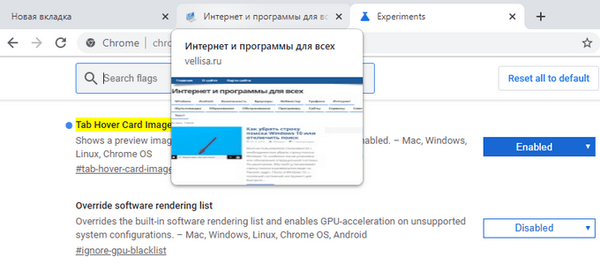
Надявам се тази функция да е полезна за много потребители на браузъра Google Chrome.
За да деактивирате опцията Tab Hover Card Images, задайте опцията по подразбиране и рестартирайте браузъра. Снимки на сайтове вече няма да се показват в подсказки за раздели.
Изводи на статията
В браузъра Google Chrome обичайните подсказки за раздели, които работят, когато задържите курсора на мишката върху раздела с курсора на мишката, са заменени с изскачащи прозорци с карти (съвети). Картите показват информация за раздела на браузъра и името на уебсайта. Освен това е възможно да добавите миниатюрно изображение на съдържанието на неактивния раздел към подсказката (карта).
Ако е необходимо, потребителят може да деактивира изскачащи карти (съвети) за раздели в браузъра, оставяйки само стандартните съвети.
Деактивиране на съвет за инструменти за раздели Google Chrome (видео)
https://www.youtube.com/watch?v=-DtsG8nZ_W0Подобни публикации:- Как да преинсталирате браузъра Yandex и да запазите отметки и пароли
- Как да премахнете Internet Explorer - 7 начина
- Родителски контрол в Google Chrome
- Режим инкогнито в Chrome, браузър Yandex, Firefox, Opera, Edge, Internet Explorer











